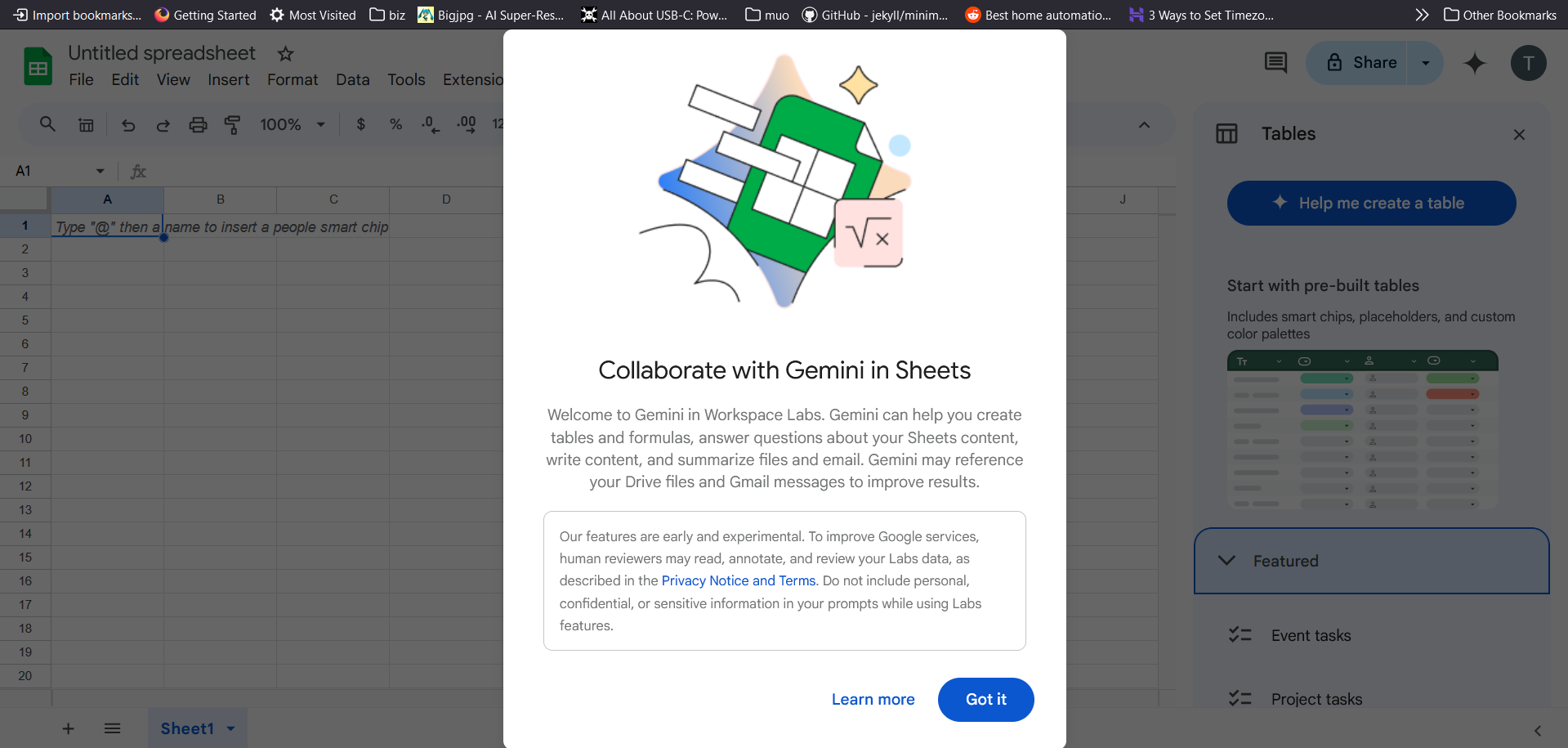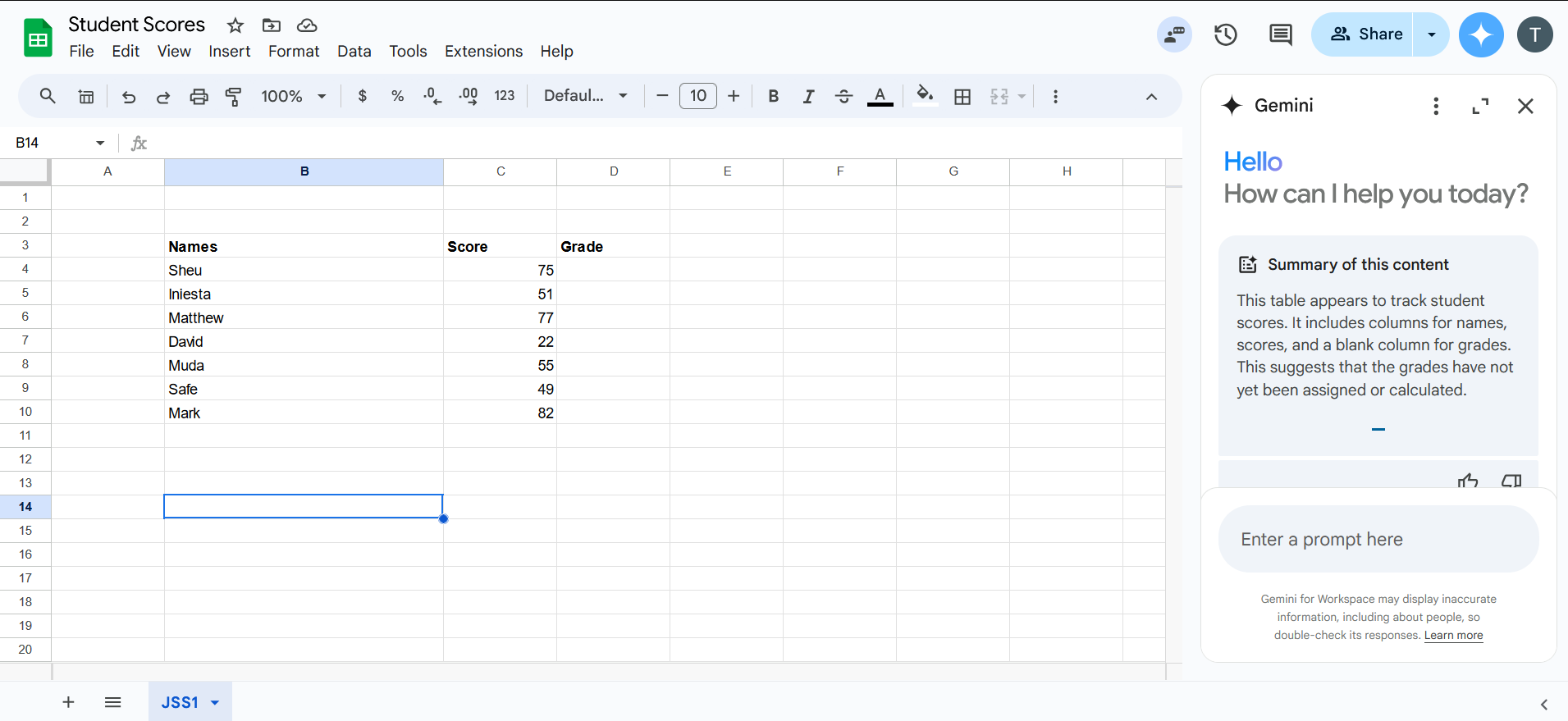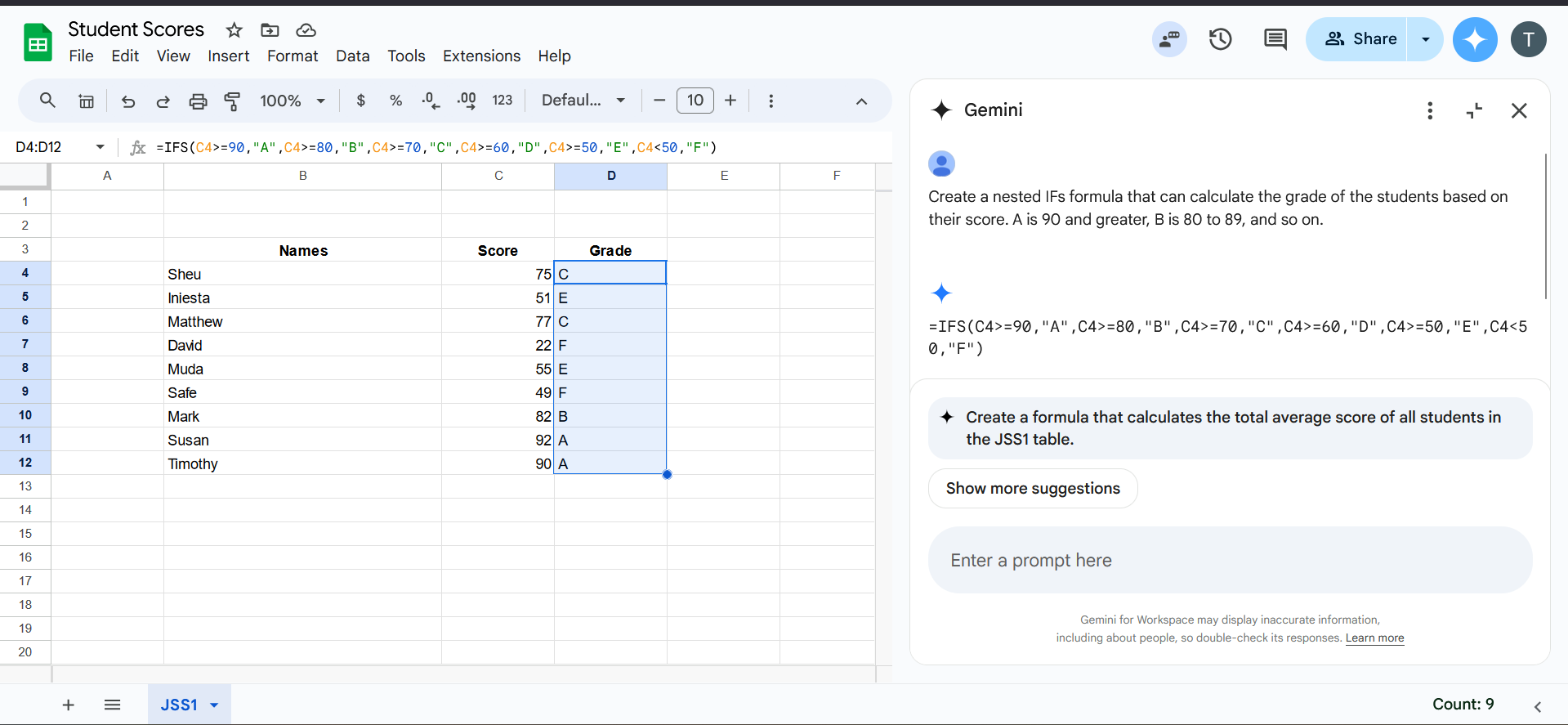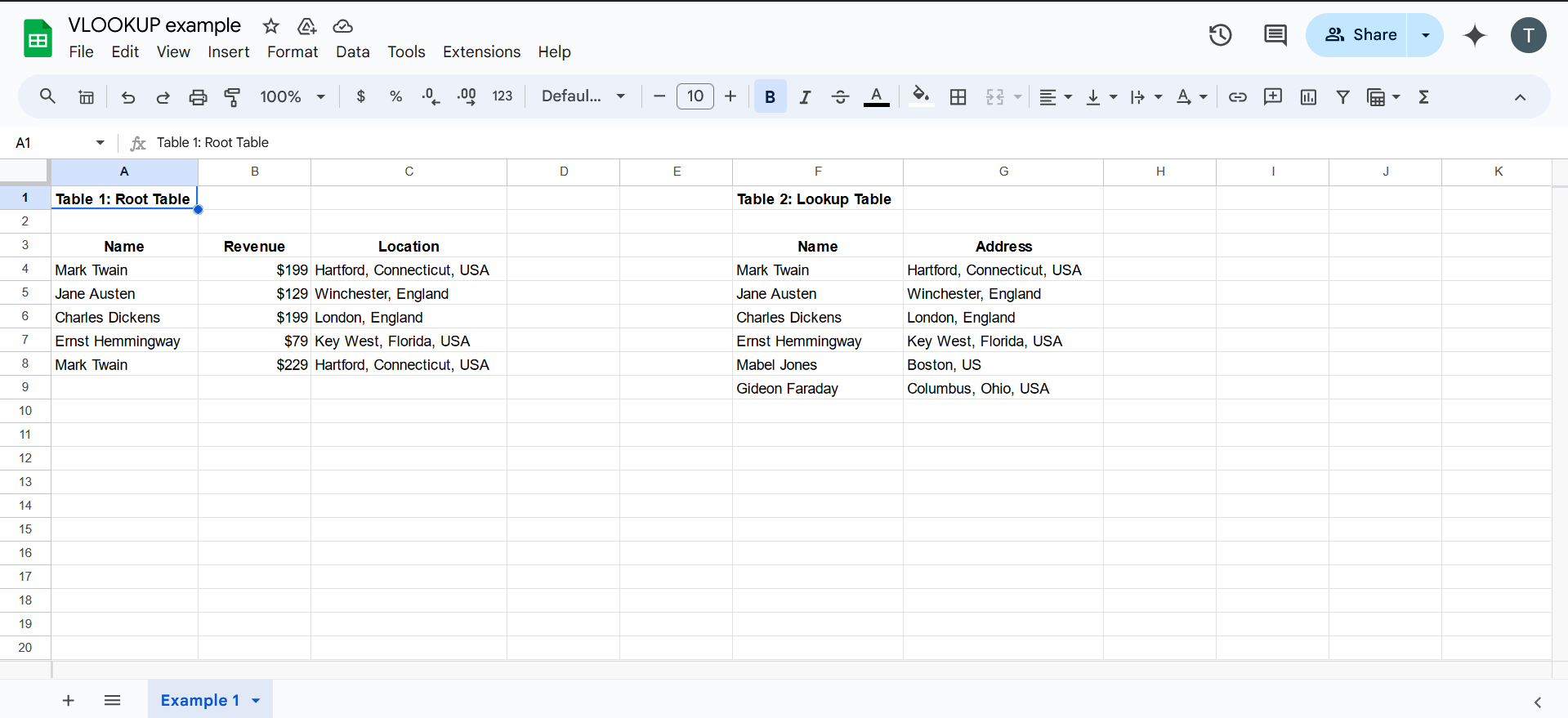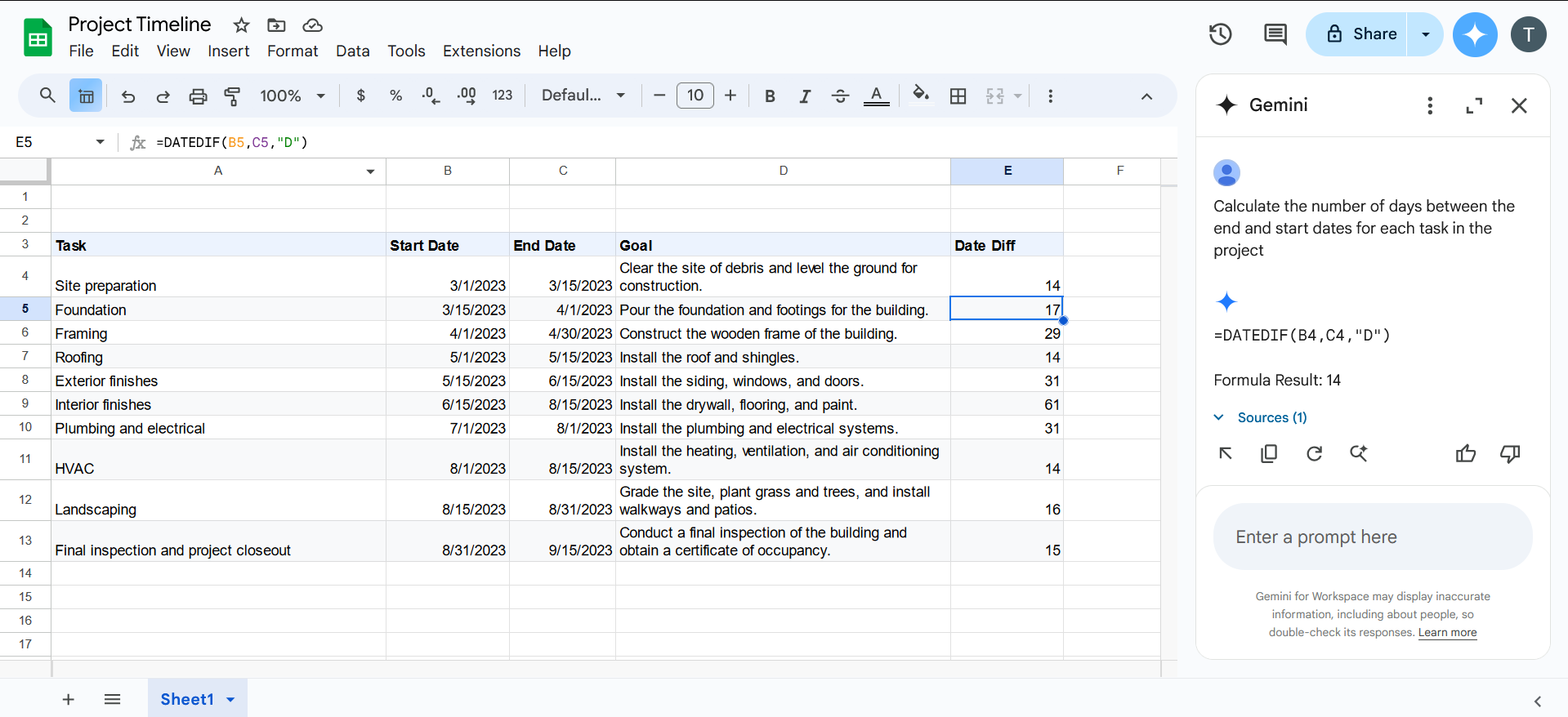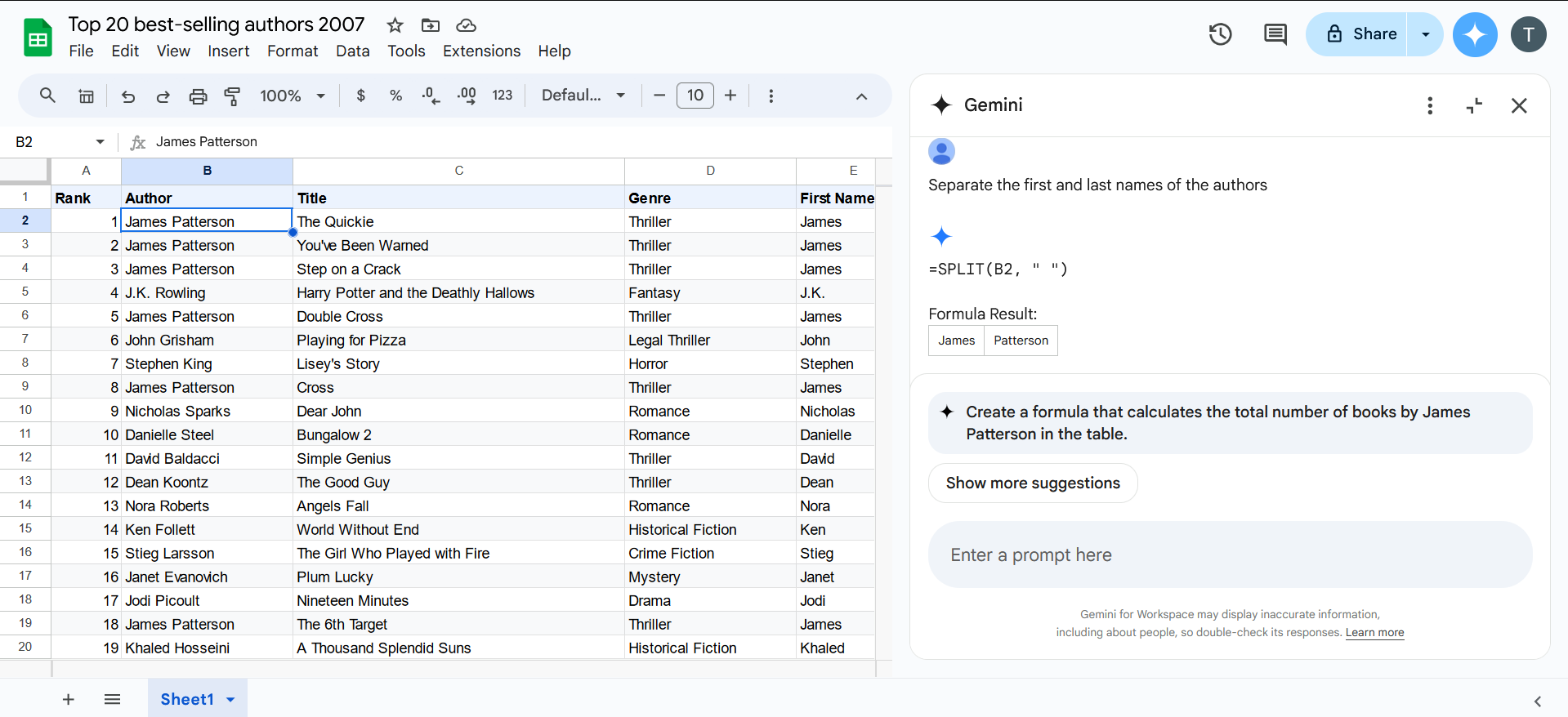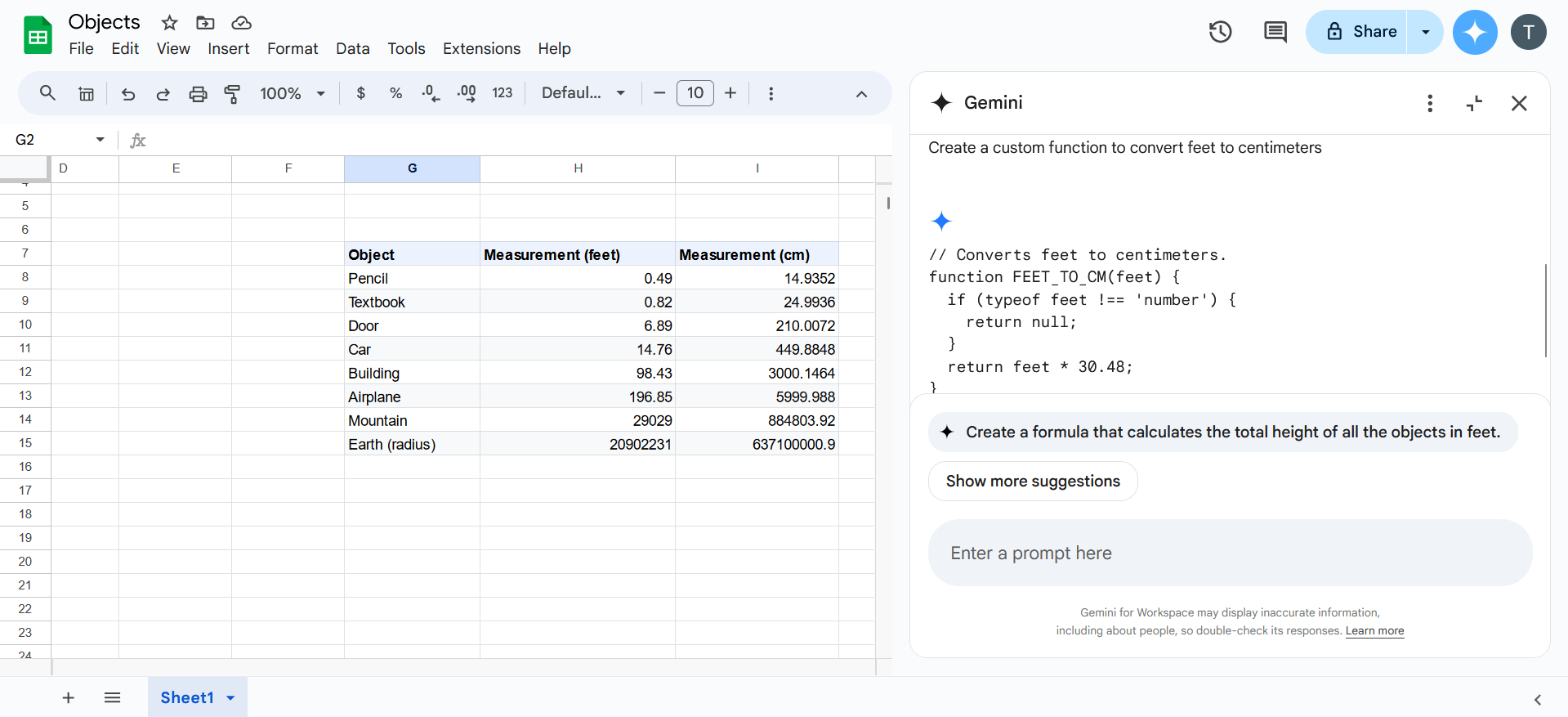.
Principais conclusões
- O Gemini simplifica a escrita de fórmulas SE aninhadas para análise avançada de dados no Planilhas Google.
- O Gemini pode automatizar pesquisas de dados no Planilhas Google, economizando tempo e esforço na busca de valores.
- O Gemini pode ajudar a criar fórmulas de data e hora no Planilhas Google referenciando as funções integradas do Google.
O Planilhas Google é uma ferramenta poderosa, especialmente quando se trata de simplificar planilhas e automatizar cálculos repetitivos com funções. Mas sejamos realistas — elaborar fórmulas complexas para manipulação avançada de dados pode ser uma tarefa assustadora, mesmo para usuários experientes.
Com a integração da IA do Google, Gemini, diretamente no Google Workspace, descobri que não preciso mais escrever fórmulas manualmente.
Como adicionar Gemini ao Planilhas Google
Para ter acesso a esse recurso, você precisa ter se inscrito no Workspace Labs do Google. É muito fácil fazer isso, desde que você more em um dos países e territórios suportados. Você pode pular esta seção se atualmente tiver acesso ao Workspace Labs.
Para começar a usar o Gemini no Workspace, inscreva-se no site do Workspace Labs. Marque as caixas na parte inferior da página para aceitar os termos de serviço e a política de privacidade e clique em Enviar.
Se você se inscreveu uma vez no Workspace Labs, mas desistiu, não poderá se inscrever novamente com a mesma conta.
Os assinantes do Google One AI Premium também têm acesso ao Gemini no Google Workspace, além de vários outros recursos. A janela a seguir deve aparecer na próxima vez que você abrir o Planilhas Google.
1. Escrevendo fórmulas IFs aninhadas
A função IF permite que você teste uma condição específica e defina um valor a ser retornado se for verdadeiro e outro valor a ser retornado se não for. Você pode modificar suas instruções IF com os operadores lógicos AND, OR e NOT, e até mesmo aninhar várias instruções IF umas dentro das outras para uma análise de dados mais complexa no Planilhas Google.
O aninhamento é uma faca de dois gumes. Tecnicamente, ele é capaz de fazer muito trabalho pesado, mas pode ser bem trabalhoso e difícil de usar se você está apenas começando com funções e fórmulas. No entanto, com o Gemini como seu copiloto, você pode escrever fórmulas longas e visualmente complicadas que fazem exatamente o que você quer.
Primeiro, você precisa abrir a planilha no Planilhas Google. Clique no ícone em forma de diamante Pergunte a Gêmeos ícone ao lado do Compartilhar botão e um painel lateral deve aparecer. O Gemini analisará o conteúdo da planilha e apresentará um resumo.
Insira seu prompt na caixa de texto na parte inferior do painel lateral. Para calcular as notas de uma classe de alunos, eu inseri o seguinte prompt:
Crie uma fórmula IFs aninhada que possa calcular a nota dos alunos com base em suas pontuações. A é 90 e maior, B é 80 a 89, e assim por diante.
Gemini conseguiu realizar a tarefa em uma única tentativa e criou uma fórmula que funcionou perfeitamente. Inserir O ícone abaixo da fórmula pode ser usado para adicioná-la à planilha.
2. Automatizando a pesquisa de dados
Com o Gemini, você não precisa mais escrever fórmulas de pesquisa horizontais ou verticais. Você pode aproveitar a capacidade do Gemini de analisar os dados da sua planilha e responder a solicitações com base em sua compreensão. Isso significa que você pode compor suas consultas em linguagem natural e obter os resultados desejados com menos tempo e esforço.
Com duas tabelas em uma planilha, uma tabela raiz e uma tabela de pesquisa, posso pedir ao Gemini para procurar o valor associado a um item na minha tabela raiz.
Para encontrar a localização de Mark Twain, digitei o seguinte prompt:
Encontre o endereço de Mark Twain na tabela de F4 a G9
Gemini retornou a seguinte fórmula: =FILTRO(G4:G9, EQ(F4:F9, “mark twain”))que me deu o endereço no qual eu estava interessado. Isso pode parecer trivial em uma planilha com poucos itens, mas pode mudar o jogo quando você está lidando com milhares de itens.
Existem várias dicas e truques de prompt de IAmas o mais importante é ser o mais descritivo e específico possível.
3. Criando fórmulas de data e hora
O Gemini pode referenciar automaticamente todas as funções de data e hora incorporadas do Google ao criar fórmulas mediante solicitação. Com o Gemini, posso adicionar a hora atual à minha planilha, encontrar o número de dias entre duas datas, converter texto não formatado em datas e usar outras funções de data e hora sem precisar memorizar nenhuma.
Por exemplo, o prompt abaixo retorna com precisão uma fórmula para calcular a diferença entre duas datas:
Calcule o número de dias entre as datas de término e início de cada tarefa no projeto.
4. Funções de tratamento de texto
Além de criar fórmulas de data e hora, o Gemini também pode lidar com operações de manipulação de texto no Planilhas Google. O Gemini pode extrair texto específico de uma linha, converter texto em números e vice-versa, e formatar texto sem que você precise escrever nenhuma fórmula. Ele também pode gerar novo texto com base em prompts, fazer sugestões de validação de dados e resumir o texto em sua planilha dentro do mesmo fluxo de trabalho.
Você pode até mesmo referenciar sua caixa de entrada do Gmail e seus arquivos do Drive em seus prompts, como:
- Liste os assuntos dos últimos três e-mails enviados para [Individual].
- Resuma os pontos principais em [File Name] em Drive
Clique
Fontes
abaixo da resposta para ver os arquivos que o Gemini usou em sua resposta.
5. Criando funções personalizadas
Funções personalizadas são uma ótima maneira de estender os recursos integrados do Planilhas Google. Elas envolvem escrever código no Google Apps Script, uma plataforma de script proprietária e baseada em nuvem para o Google Workspace.
Se você tem uma ideia para uma função personalizada, mas não tem habilidades avançadas de codificação, você pode descrever seu conceito para Gemini e deixar a IA gerar o código para você. Por exemplo, usei Gemini para criar um script simples que converte pés em centímetros. Gemini também pode lidar com tarefas mais complexas, como tradução de idiomas ou busca de atualizações ao vivo da internet.
Embora o Gemini não seja perfeito de forma alguma, ele gera com sucesso as fórmulas corretas cerca de sete em cada dez vezes, na minha experiência. Apesar de suas imperfeições, ele economiza muito tempo e pode até ser uma ferramenta de aprendizado valiosa. No entanto, se você precisa escrever fórmulas com frequência, não há substituto para dominar as funções essenciais do Planilhas Google. O Gemini é um assistente poderoso, mas entender os fundamentos sempre será a chave para aproveitar ao máximo suas planilhas.
.